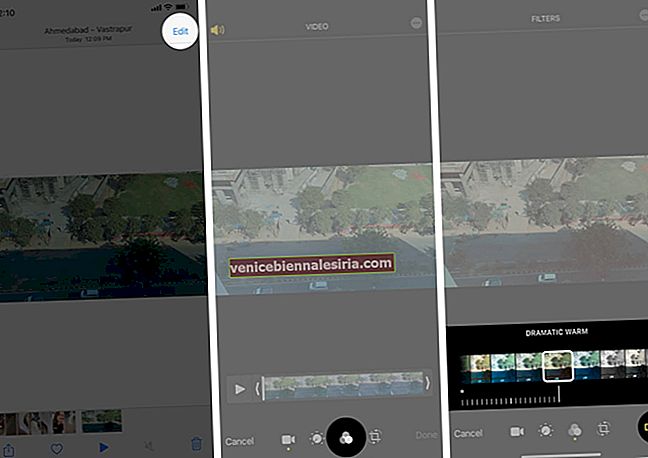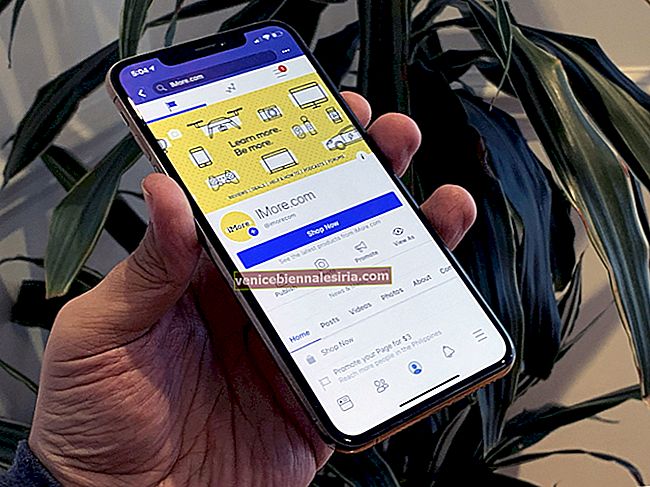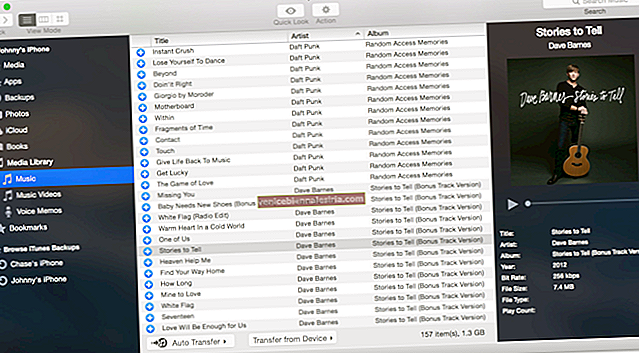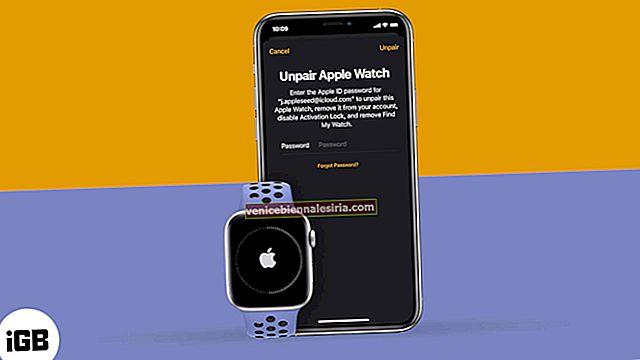Ви також любите прикрашати свої відео? Як ви всі повинні знати, iOS має фантастичну функцію в програмі Photos, яка дозволяє додавати фільтри до відео на вашому iPhone. Процес настільки ж плавний і зрозумілий, як додавання фільтра до фотографій. Фільтри допомагають покращити ваші відео та зробити їх більш витонченими. Ось покроковий посібник, який покаже вам, як застосовувати фільтри до відео.
- Як застосувати фільтр до відео на iPhone або iPad
- Які найкращі програми для фільтрування відео для iOS?
Як застосувати фільтр до відео на iPhone або iPad
- Відкрийте програму Photos на вашому iPhone
- У Альбомах прокрутіть униз до розділу Типи медіа та торкніться Відео .
- Виберіть відео, до якого ви хочете додати фільтр.
- Натисніть Редагувати у верхньому правому куті.
- У меню нижче виберіть піктограму Фільтр, яка виглядає як діаграма Венна.
iOS надає дев'ять варіантів фільтру на вибір, крім оригінального
- VIVID
- ЖИВИЙ ТЕПЛИЙ
- ЖИВЕ ОХОЛОДЖЕННЯ
- ДРАМАТИЧНИЙ
- ДРАМАТИЧНЕ ТЕПЛО
- ДРАМАТИЧНИЙ ПРОХОЛОД
- МОНОНУКЛЕОЗ
- СІЛВЕРТОН
- NOIR
- Виберіть варіант, який, на вашу думку, найкращий для вашого відео. Примітка: Ви отримаєте горизонтальний циферблат під певним фільтром. Використовуйте циферблат для регулювання тембру фільтра.
- Натисніть Готово в нижньому правому куті в кінці, щоб зберегти весь процес. Зачекайте кілька секунд після застосування фільтра, щоб дозволити iOS підготувати фільтр і закінчити весь процес.
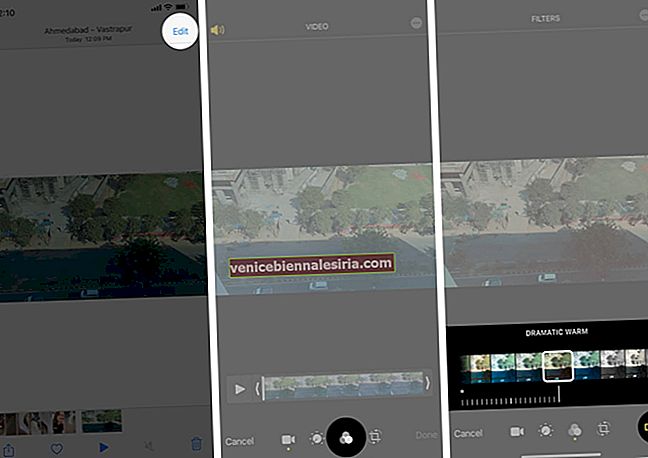
Видалення фільтрів із відео на iOS
Щоб скасувати фільтр, який ви застосували до відео, просто натисніть Редагувати → Повернути → Повернути до оригіналу, щоб видалити всі редагування відео.

Існує не лише один спосіб зробити ваші відео більш досконалими. Наприклад, ви додаєте до нього звук і музику для кращої презентації. Дозвольте мені показати вам, як ви це можете зробити.
Додайте звук до відео на iPhone
Як і фільтри, iOS дозволяє легко додавати різні звуки та музику до своїх відео. Покращуйте свої відео зверху вниз; зверніться до нашого повного посібника з додавання звуку до ваших відео.
Доступні також сторонні програми для редагування відео, за допомогою яких Ви можете підняти свої навички редагування на новий рівень.
Які найкращі програми для фільтрування відео для iOS?
Припустимо, ви ще не задоволені параметрами фільтру, які ви отримуєте в інструменті редагування iOS за замовчуванням. У такому випадку ви завжди можете завантажити сторонні програми для редагування відео з App Store. Одними з найкращих програм для додавання фільтрів у відео є iMovie, LumaFusion, Splice тощо.
І це все, люди.
Додайте фільтри до своїх відео щоразу, коли ви знімаєте, щоб воно виглядало звучнішим та професійнішим. Я віддаю перевагу вбудованим фільтрам iOS від інструмента редагування, оскільки я просто люблю його варіанти, і він відповідає всім очікуванням. Поділіться своїми думками щодо цієї функції в коментарях і не соромтеся звертатися до нас, якщо у вас є запитання щодо продуктів Apple.
Можливо, вам також сподобається прочитати:
- Як редагувати живі фотографії на iPhone
- Видаліть фільтри та ефекти з фотографій на iPhone
- Переглядайте 4K-відео YouTube на iPhone, iPad та Apple TV
- Змініть швидкість відеозйомки в повільному темпі на iPhone